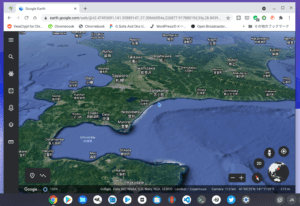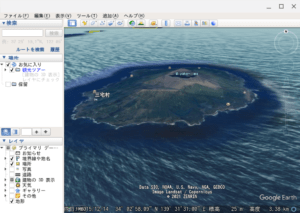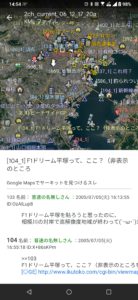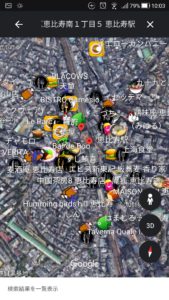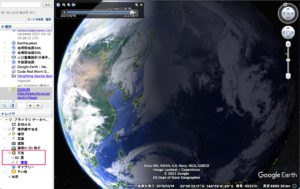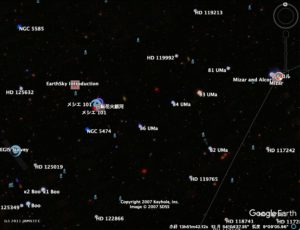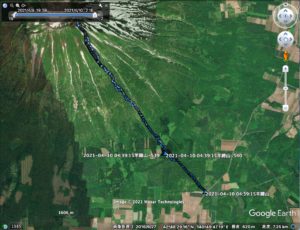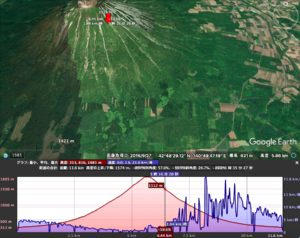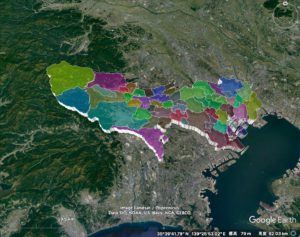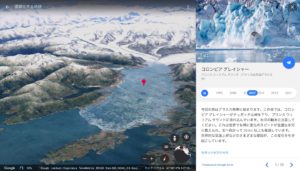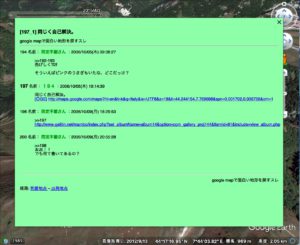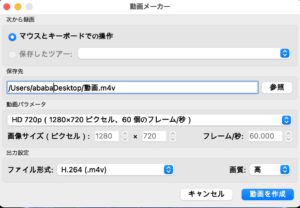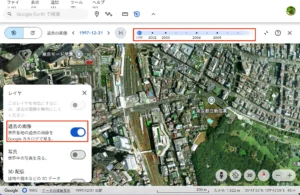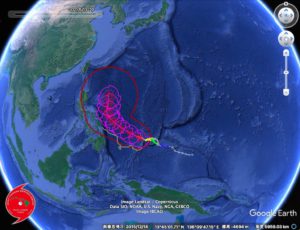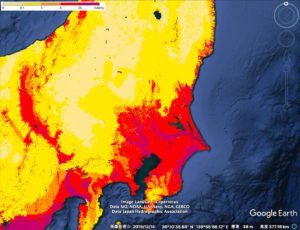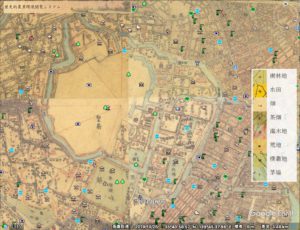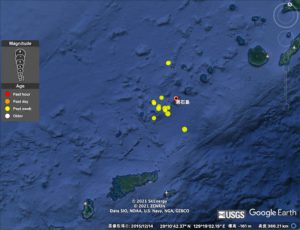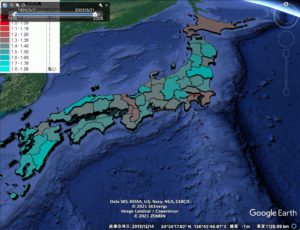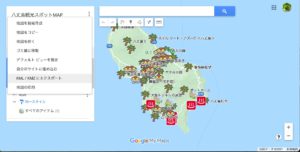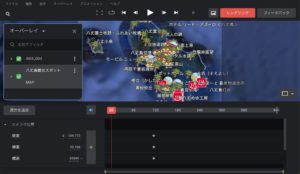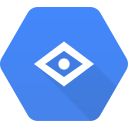Google Earth まとめ - 復活版
2000年頃、OpenOffice.orgのまとめサイトを作った後に、2005年〜2008年の間、Google Earth系のまとめサイトをやってました。当時はまだまだ今のような充実したスペックのPCも少なかったですが、Google Mapsとは異なる使い方のできるGoogle Earthは非常に魅力的でした。
現在は当時のような熱量は無いものの、Google Mapsにはない魅力は健在で最近も過去37年分の衛星画像をタイムラプスで見られるモードが追加されるなど、アップデートが続けられています。ということで、過去のアーカイブや現在に至るまでのアップデート内容を取り込んだまとめ記事復活版を書いてみようと思います。
目次
今回使用するアプリケーション
- Google Earth PC版 Pro
- Google Earth Web版
- Google Earth Androidアプリ版
- Google Earth iOSアプリ版
- 2ch Google EarthスレッドまとめKML
PC版は、Windows, macOS, Linuxとマルチプラットフォームにリリースされています。現在はPro版に統一され全て無償で提供されています。
Chromebookで利用する
Chromebook用のGoogle Earthは存在しませんが、Web版、Androidアプリ、Linux版の3パターンが利用可能です。使ってみた感想ですが
- Web版 - 2本指スワイプでズーム等が可能。非常に軽快に動く
- Androidアプリ - 4本指スワイプでズームが可能なものの、操作感がよろしくない
- Linux版 - Linuxコンテナとインストーラでインストールが必要。v7.3.3 for Linux (Debian/Ubuntu 64-bit)がソレ
Linux版はインストールは簡単で、ダウンロードしたdebファイルをダブルクリックするだけ。インストールが結構時間掛かる。正直重たいので、やはり現実的なのはWeb版を利用する事です。
図:Web版が一番使いやすくて軽量です
図:Linux版はちょっと重たい
Google Earthの機能
これまで追加機能で実現されていたような一部の機能がデフォルトとして装備されたり、またProに統一された事で使えるようになった機能があり、Google Mapsとは異なりツールとしての側面が非常に強いです。
スマフォ版
現在リリースされてるGoogle EarthのAndroid版およびiOS版ですが、PC版とほぼ遜色のない再現度を実現してるだけでなく、以前は出来なかったネットワークリンクやポリゴンデータの表示などは全く問題なく表示ができるようになっています。
また、最近のスマフォであればスペックが十分であるため、大量のプレースマーク集を表示してもモタツクこともなくしっかり表示が出来ています。今回試しに、過去のKMZファイルから某巨大掲示板のログをマッピングしたものを表示してみましたが、問題なく動作。
※但し、ツアー機能などの一部はPC版でなければ正常に動作しません
図:バルーンの内容もきっちり表示できてる
図:ネットワークリンクでデータ取り寄せ
雲や太陽光を表現
これまでは他のサービスをネットワークリンクで被せて実現していた「現在時刻にリンクした太陽光の反射」であったり、現時点での「雲の様子」などがレイヤーで実現されています。デフォルトではオフになっています。太陽光は、メニュー→表示→太陽をオンにする事で表示可能です。雲は、左下レイヤの「天気」→「雲」にチェックを入れる事で実現可能です。
図:リアルタイムに雲と太陽光がわかる
深海や月、火星を探索
結構前に、0m以下、つまり海中も探索できるようになり、また地球ではなく星空、月、火星なども探索ができるようになり、普段行けないような場所の探索が可能になっています。
そこに加えて、JAMSTECが公開してる深海ツアーのKMZファイルなどを組み合わせれば、Google Earthの枠を超えて、最高の動く教材になります。
深海に行くには、そのままずっと拡大すれば良いだけ。但し、そのままでは真っ暗闇なので、右上のコントローラ(回るコントローラ)内にある上下左右のうち、上下で視線を平行にする事ができる。あとは、下のコントローラの上下左右で水平移動ができる。ジョイスティック対応してるので、ゲームパッドなどがあると、サブマリン号の如く深海探査が可能。
星空、月、火星はメニューより「表示」→探索する→星空、月、火星を選ぶ事でガラっと変わります。月や火星はまんま地球から表面が変わりますが、星空の場合には、天球儀となりフリーソフトのMitakaのようなビューになります。
他にもこんなツアーファイルがあります。
図:深海6500ツアー。音声も出ますよ
図:天球儀になったGoogle Earth
ストリートビュー
Google Maps同様にGoogle Earthでもストリートビューを閲覧する事が可能です。今でも、富士山やら美術館やら様々な場所のストリートビューが続々と追加されており、コロナ禍でどこにも行けない今だからこそ、Google Earthで様々な場所の下見をしてみるのは良いのではないかと。
右上のコントローラの中間に人間の形をしたアイコンがあるので、これを摘んで道に落とすとその地点のストリートビューが開始されます。昭和基地やグレートバリアリーフなど道路以外にも存在してたりするので、探索と知的探求がはかどりますよ。
図:富士山山頂のストリートビュー
距離や高度測定
定規ツールを使って簡易的に開始地点〜終了地点までの距離や高度測定を行うことができます。また、パスの場合には、高度プロファイルを表示する事が出来、簡易的に地点間の高度の推移を測定することが可能です。但しあくまでも簡易的なもので測量に基づく正確なものというわけではないので、過去に自衛隊の方々が犯してしまったようなトラブルにならぬよう注意が必要です。
図:トレッキングなどのルート探索で役に立つ
フライトシミュレータ
ゲームパッドやジョイスティック対応のフライトシミュレータモードがGoogle Earthには装備されています。使い方は、メニューより「ツール」→「フライトシミュレータを開始」で実行出来ます。ジョイスティックを使う場合はここで、接続しておけば検出されて、有効化にチェックを入れればOKです。
開始位置は現在地か?用意されてる空港からのスタートが可能です。コントロールですが結構色々用意されてるようですが、公式ページに詳細なキー割り当てに関する情報が残っていないので、こちらのサイトを参考に操作やキーアサインを設定してみてください。難易度はかなり高目です。
図:あっという間にストールしました・・・
GPSトラック
Pro版の機能として、GPSトラッキング機能があります。但しリアルタイムで接続して反映できるのは限られた機種(Garminなどの本格的なGPSトラッカー)だけになります。それ以外の場合は、トラッキングデータを読み込ませてGoogle Earthに時間軸と場所を反映させて、タイムライン表示が可能になっています。
試しにYamarecoのこちらのページにあるgpxファイルを読み込ませてみました。自分もGNS2000 PlusというGPSレシーバを持っていますが、ドライブなどの工程記録ができるので、活用しています(GNS2000Trackツールで取り出せます)。登山家やハイカーにとっても、Google Earthは色々と楽しませてくれるツールです。
図:登山の記録をたどる事ができる
図:高度プロファイルで高度と速度を表示
インポート機能
Pro版が無償化されて、インポート機能が利用できるようになりました。このデータのインポートですが大きく分けて二種類あり
- CSVデータを読み込んでポイントデータをマッピングする機能
- Shapefileを読み込んでポリゴンとデータを反映する機能
になります。前者はCSVファイルに入ってる緯度経度や住所データを元にGoogle Earth上に一括マッピングする機能です。公式サイトにサンプルデータがあります。ExcelのCSVインポート機能のように、インポート時に色々指定が可能です。
もうひとつのShapefile読み込み機能ですが、例えば国土数値情報に用意されてるShapefileのようなファイルを読み込ませて、DBFファイルに例えばコロナ感染者数などの数値情報を。そして、それに応対する高さ情報を加えて反映すれば、コロナ感染者数の視覚化が可能です。自分の場合、このケースであれば感染者数を100倍した値を高さとし、またしきい値を設けてカラーリング分類を設定します。
今回、東京都の市町村行政区分のshapefileを単純に読み込んで、高さとランダムカラーで指定したKMZファイルを用意しました。shp2kmlやMandaraを利用すればより細かい作り込みが可能ですが、単体でもここまで可能です。
※但し古いShif-JISなshapefileの場合文字化けするので、UTF-8に変換してから使いましょう。変換はQGISなどのツールで可能です。
図:Google Earth上で統計資料を作り込める
タイムラプス
過去37年分の衛星画像のデータをタイムライン機能を利用してその推移を見ることのできる機能です。1984年以降から2020年に至るまでの「地球が劣化していく様」を閲覧できるというもの。もともと搭載されていたものでもあるのですが、Google Earthの場合はメイン画面の下のほうに年度の表示があるので、クリックすると、タイムラインが表示されるので、あとは再生すれば、衛星画像が年度に合わせて切り替わっていきます。
Web版のほうが美しく操作はしやすいです。Voyagerをクリックすると、様々なタイムラプス映像が用意されています。回線スピードを非常に要求するので、一度再生させてキャッシュさせてから再度再生すると良いでしょう。合わせて過去の某巨大掲示板で投稿されていたスレッドのまとめKMZファイル(2005年頃)を使い、過去の写真を移したら面白いものが見られるかもしれません。
サンプルとして関空の建築の様子はこちらのリンク先からダイレクトに見ることが可能です。
※全ての年の衛星画像が残ってるわけではないので、すでにもう無くなってる衛星画像も多数あります。
図:関空が出来ていく様なども見られます
図:Web版のVoyagerより
図:当時の盛り上がりぶりをKMLから知る
VR機能
Google Earthの別バージョンにVR機能が使えるものがあります。それが、Google Earth VR。HTCのViveおよびOculus Riftの二種類に対応しており、アプリはSteamで配信されています。
Google Earthの世界をVRゴーグルで探索するという非常にエキサイティングなシロモノなのですが、ストリートビュー機能にも対応してるとか。ただ、アプリケーションが本来のGoogle Earthとは別となってるので、かなり限られたユーザしか使えないのではないかなと。
一方で、スマフォアプリの場合には、Cardboardを利用することで低価格で簡易的なVRを楽しめるそうです。
動画メーカー
Google Earthに付属の操作内容を動画に録画する機能です。予め用意しておいたツアーであったり、またプレイスマーク集などを用意しておいて再生、もしくは手動で操作してる様子の全てをmp4形式で保存する事が可能です。最大で2160p(4K)のサイズで記録する事が可能です(60fpsの場合は、1080pまで)。
作り方は以下の通り
- 撮影したいスタートポイントまで移動しておく
- メニューより「ツール」→「動画メーカー」をクリック
- ダイアログより画質を選択し、保存先を指定
- 動画を作成をクリックすると録画開始。ツアーを実行したり、手動で操作する
- 終了時は小さなダイアログが下にいるので、録画を終了すればOK
ただ、720pで取ってみましたが、ウィンドウのサイズが合ってなかったのか、動画の右側半分が黒い状態で録画されてしまった・・・使い勝手はあまりよろしくないので、Google Earth Studioを使ったほうが良いかもしれません(録画中止して再度録画開始するとブラックスクリーンのままになるバグもあるので)。
※正直、QuickTimeの画面録画機能やAG Desktop Recorderなどを使って撮影したほうが確実です
図:動画作成ダイアログ
過去の航空写真
いつの間にかウェブ版のGoogle Earthに新機能として過去の航空写真を見られる機能が装備されました。見られる地域は限られるのと、必ずしもスライダーにある年表に位置を移動しても見られるとは限りませんが、主要な場所に於いて、過去の航空写真をマッピングしてみられるのは非常に価値のあるものです。
すでにもう現在の衛星写真では消えてなくなってしまってるものでも、当時の様子を知ることが出来ます。
右下のレイヤから「過去の画像」をオンにし、見たい場所に行くと上記のスライダーで表示できるエリアの年表が出てくるので、スライダーを操作するだけ。日本でもオルソ化空中写真というものがかつてありましたが、1枚単位なので使いにくかった。
図:1997年の新宿の航空写真
Google Earthに機能を追加する
概要
Google EarthはKMLというファイルを読み込ませる事で、様々な機能を追加する事が可能です。主に分類すると
- オーバーレイ - 地球儀に画像を重ねて緯度経度と合わせて情報を追加するタイプ
- プレースマーク - ピンとも呼ばれ、様々な集積した位置情報とリンクする情報を地球儀上に配置する事が可能
- ネットワークリンク - 現在見ている場所の緯度経度に応じてサーバからオーバレイやプレースマークを取り込む機能。WMSといった高度なサーバも利用可能になります。
- ポリゴン - 平面および立体のポリゴンデータを地球儀上に表現可能です。shapefileなどを加工して統計情報と組み合わせるとダイナミックなグラフを表現するなども可能
- 3Dモデリング - ポリゴンを更に発展させて、テクスチャを張り合わせた3Dモデルデータを表現可能。標準で用意されてる町並みの3Dモデル以外にもSkechUpなどを使って自作可能
- タイムライン - 地理情報に時間軸を加えて、複数のオーバーレイやプレースマークなどをアニメーション表現する機能。
- ツアー - 設定した角度や標高、移動時間などを含めて地球儀上を自動で移動させる様々なツアー表示機能
利用可能な追加機能
2021年現在利用可能で公開されてる各種KMLについて調べてみました。もう15年近く経過してる為、消滅してるサービスもありましたが、現在でも以下のサービスは利用可能のようです。
Google Earth/グーグルアース版台風情報
かなり初期の頃から始まり、現在も利用可能なGoogle Earth上で台風情報をトラッキングすることができるプラグインです。こちらのサイトからダウンロードが可能。
現在発生中の台風の他に、過去の台風情報(タイムライン付き)で見ることが可能で、今も昔も非常に役に立つプラグインです。タイムラインが付いてるので、台風の現在までの動きをアニメーションで追跡することも可能。但しこの情報は現在までの進路情報をトラッキングしたものなので、進路予報がありません。
進路予報については米軍の台風進路予報KMLを組み合わせるとさらに台風情報を充実させることが可能です。
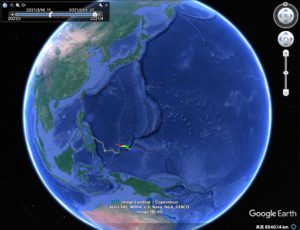
図:現在までの台風情報を得る事が可能
図:米軍の台風進路予報を組み合わせて見た
J-SHIS 地すべり&地震動予測地図
防災研の地すべりマップは現在、地震ハザードステーションという形で地震動予測地図と統合されています。日本全国の土地の様々な地すべり情報および確率論的地震動予測地図(何年以内に何%の確率で一定の地震に見舞われる予測)をあわせた情報が、Google Earth上で見ることが可能になっています。
KMLの配布はこちらのサイトで行われており、地すべりマップV3および複数の地震動予測地図のKMLがリリースされています。実際に全ての地震、最大ケース、30年震度6強以上の揺れに見舞われる確率の分布を入れてみました。30年以内にかなりの確率で南海トラフ巨大地震は起こると言われていますが、日本は本当に地震大国なんだなと改めて認識することが出来ます。
図:防災用ハザードマップとしても活用できる
歴史的農業環境閲覧システム
120年前の日本の古地図を閲覧できるサービスで、農業環境技術研究所にて提供されています。タイトルにあるように、明治時代の関東近辺の農業の様子をまとめた地図になります。
皇居周辺を見てみたり、多摩地域を見てみたり。ただし、西多摩地域に関しては情報がないようです。なお、Google Earthには標準で古地図が搭載されていますが、この地図はそれとはまた別の地図になります。
図:明治時代の皇居周辺
USGS Earthquake Hazard Program
日本と違い、米国のUSGSにてかねてより提供されてる地震発生情報をまとめたKMLになります。震度ではなくマグニチュード/震源の深さの表記になるので、日本で活用するには少し情報が足りませんが、試しに最近も地震が続いてる悪石島近辺の調査に、Past 7 Days, M1.0+ EarthquakesのColored by AgeのKMLを読み込ませてみました。
群発地震の様子がきちんと記録されていました。3.11やそれ以前の宮城県内陸地震のときにも非常に役に立ったすぐれたプラグインです。
図:悪石島近辺の地震の発生の様子
地理院地図KMLデータ
国土地理院のオルソ化空中写真をネットワークリンクの形式で閲覧できる非常に素晴らしいプラグインです。航空写真だけでなく地理院地図自体も配信されており、サイトでは年代別にKMLファイルが用意されています。ただサイトがなぜかChromeだとうまくダウンロードできなかったので、自分はSafariでファイルをダウンロードしました。
現在も細かくリリースされており、標高などを見るのにも非常に適してるので、入れておきたいプラグインの1つです。
図:空中写真で見てみた
図:地理院地図ももちろん見られる
Maps Overlay for Google Earth
現在でこそGoogle Earth上でもかなりいろいろな情報がデフォルトでマッピングされているため、そのままの使用でも困ることは少ないですが、当初のGoogle Earthは本当に衛星写真と僅かな情報のみであったため、Google Mapsと比較してその点が非常に弱かったです。そこで作られたのが、現在見てるエリアの緯度経度および高さに応じて、Google Mapsのデータをオーバーレイさせてしまおうというのがこのプラグイン。
他にも、Windows Live MapsとOpenStreet Mapをオーバーレイさせる事ができるようになっています。こちらで配布されていてネットワークリンク形式で動くとリクエストを送ってデータをオーバーレイしてくれます。
図:細かい情報はMapsのほうが充実してる
Google Earth用にデータを作成する
Shapefile加工
ESRI社提供のShapefileを加工する事で、複雑なポリゴンデータと統計データを組み合わせて、Google Earth上にモデリングを作成する事が出来ます。shapefileをKMLに変換するツールとしては、Mandaraやshp2kmlが利用可能ですが、後者は日本語が文字化けするなど使い勝手があまり良くないです。前者は純国産で今もメンテナンスの続いてる優れたフリーソフトです。
統計データはe-Statなどから入手し、DBF Explorerなどを使ってShapefile付属のDBFファイルに統計データと高さなどを表現する列と値を追加してあげます。過去に作成した平成7年〜17年度までの人口動態統計年計月報の値をタイムライン機能付きで作成したものがこちらになります。
図:こんな感じに反映させる事が可能
3Dモデリング
現在はすでにGoogleの配下ではなくなってしまったのですが、以前、Google Earthで閲覧できるあの3Dモデルデータは、Google SketchUpで作成し、3D Warehouseで配信されていました。現在も、SketchUpにて作成し独自のモデルデータをGoogle Earth上にKMZ形式で取り込んで配置する事が可能です。
公式サイトにもあるように、拡張子dae形式でKMZに含めるcollada imageという形のファイルであれば、Google Earthに取り込むことが可能で、SketchUp以外にも、3dsMaxやMayaなどでモデルデータを生成することができるようです。
図:独自の3Dモデルを作り込む事が可能です
マイマップを活用
様々なポイントデータを格納したKMLファイルを作成する場合、Google Earthで作るよりもGoogle Mapsのほうが検索面などの差で有利な点があったりします。しかしそのデータをGoogle Earthで使いたい場合、そのままでは使えない。ということで活用するのが、Googleマイマップ。ネットワークリンク形式で配信されるので、マイマップにデータが追加されると自動的に取得し直してくれるので、KML側で修正は必要が無いのも便利です。
マイマップでKMLの取得方法は以下の通り。
- マイマップにログインし、公開したい地図を開く
- マップタイトルの右のほうにある「︙」をクリック
- KML/KMZにエクスポートをクリック
- オプションの「KMLネットワークリンクでデータを最新に保つ」にチェックを入れる
- ダウンロードするとKMLファイルが手に入る
- 共有をクリックして、一般公開するか?ドライブの共有でファイルに対して他のユーザのアクセス権限を個別に与えます。これをしないと、アクセスが出来ません。
今回、サンプルで八丈島旅行時に作ったマップをKMLにしてみました。ルート検索などの保存はマイマップのほうが作りやすいです。
図:マイマップで独自の地図を作成
図:Google Earthで表示してみた
データベース連携
予め用意しておいたデータベース(緯度経度、名称、情報など)に対して、現在見てるエリアの情報を送り、そのエリア内に該当する情報を返す仕組みを用意する事で、Google Earthと連携させる事が可能です。ネットワークリンクを利用して受け取るので、エリアを移動する毎にデータベースを参照して、返してくれます。
しかし、データベースとやり取りをする為のインターフェースが必要になるため、難易度は高めですが、現在はGoogle Spreadsheet + Google Apps Scriptでサーバレスに実現が可能になったので、敷居は低くなっています。詳細は以下のエントリーをご覧ください。
Google Earth Studio
Web版のGoogle Earthを使って操作してる様子の動画を作成するツールです。こちらからログインして利用します。PC版のGoogle Earthの動画メーカーがいまいち使い勝手がよろしく無いので、ツアーの様子や操作の様子はこちらのツールで作ったほうが良いと思います。但し、Web版のGoogle Earthを利用してるので、PC版と違って出来ないこともあるのでその点は注意が必要です。
使い方は
- Google Earth Studioを開く
- 空のプロジェクトをクリックする
- 動画のサイズやフレームレートなどを指定して、開始をクリックする
- 作成画面になったら、KMLなどのオーバーレイをインポートしたりが可能。
- 撮影したらレンダリングを実行して動画を生成する
※作成中はブラウザのリサイズ、他のタブに移動したりなどを行ってはいけません。作成がリセットされてしまいますので、独立したウィンドウにしてから作業をすると良いでしょう。
図:作成開始画面
図:作成中の様子
動画:Google Earth Studioで作られた作品
関連リンク
- Google Earthで部屋の床に穴を開けて地球の裏側をのぞきこめる「Floom」レビュー
- 「Google Earth Studio」が360°全天球動画に対応 ~VRで楽しめるアニメーションを作成可能に
- Google EarthがVRに対応! Viveがあれば無料で利用可能
- Chrome/Android版「Google Earth」に測定ツールが導入、距離・面積の算出が可能に
- Sketchup Free
- Google、「Google Earth Enterprise」をオープンソースに ~Linuxで独自地図をホスト
- 地質図Navi - 産総研
- Google Earth 5.2公開~GPSデータからグラフと軌跡表示が可能に
- Google Earthでツアー用のKMLを作成
- NASA - WorldWind
- Google Earth Hacks
- 国土情報ウェブマッピングシステム
- 地理情報分析支援システム MANDARA
- GoogleEarthとR / Shapefileライブラリ
- Google Earth Outreach
- KMLのポリゴンはシェープファイルと同じ向きで
- The KML Screen Overlay Maker Utility
- DBF Explorer
- 3D Warehouse
- GADM maps and data
- Google Earth Map Overlays
- タカラトミー、Googleストリートビューで世界を巡る謎解き体験ツール
- GoogleEarthから3Dモデルを作成|フォトグラメトリ
- GoogleEarthから3Dモデルをあっという間に生成する。(openMVG + openMVS)
- 誰もが使える衛星画像解析サービス「GRASP EARTH」とは?
- 地球探検の旅
- Google Earth Studioの基本的な使い方はこれでOK!
- Google Earth でナレーション付きツアーを作成する
- EarthView